갤럭시탭 9FE 세컨트 스크린 설정 방법
- 생활정보
- 2024. 11. 17.
갤럭시탭은 모델에 따라 노트북의 보조 모니터로 활용이 가능하며, 그에 대한 방법에 대해서 알아보았습니다.
아래 순서대로 진행 쉽게 활용이 가능합니다.
1. 갤럭시탭 세컨드 스크린 가능 모델 확인
모든 갤럭시탭 지원 되지 않기 때문에 본인이 가진 제품의 모델명을 확인하여 사용해 보길 권장드립니다.
- 갤럭시탭 가능 모델 : 갤럭시 탭 S7 / +S7 / S7 FE, 갤럭시 탭 S8 / +S8 / S8 Ultra, 갤럭시 탭 S9 / +S9 / S9 Ultra, 엑티브4 Pro, 갤럭시 탭 S10 / +S10 / S10 Ultra [One UI 3.1 이상]
- PC : 윈도 10 2004 버전 이상
* 참고로 필자의 모델은 S9 FE이며, 정확하게 모델명이 표시가 되지 않았지만 S7이상 모델은 전부 기능이 있을 거라 생각합니다.

2. 세컨드 스크린(Second Screen) 프로그램 설치
본인이 사용하려고 하는 PC에 세컨드 스크린 프로그램을 바로 실행시켜 주시면 되고, 프로그램이 없을 경우 마이크로 소프트 스토어에서 세컨드 스크린 프로그램을 PC에 다운로드한 후 설치해 주시면 됩니다.

3. 프로그램 실행 하기
3-1. 설치가 되어 있는 경우 바로 프로그램을 실행
3-2. 프로그램을 설치해야 하는 경우
- 둘 다 삼성 계정으로 로그인하게 되면 금방 실행이 가능합니다.
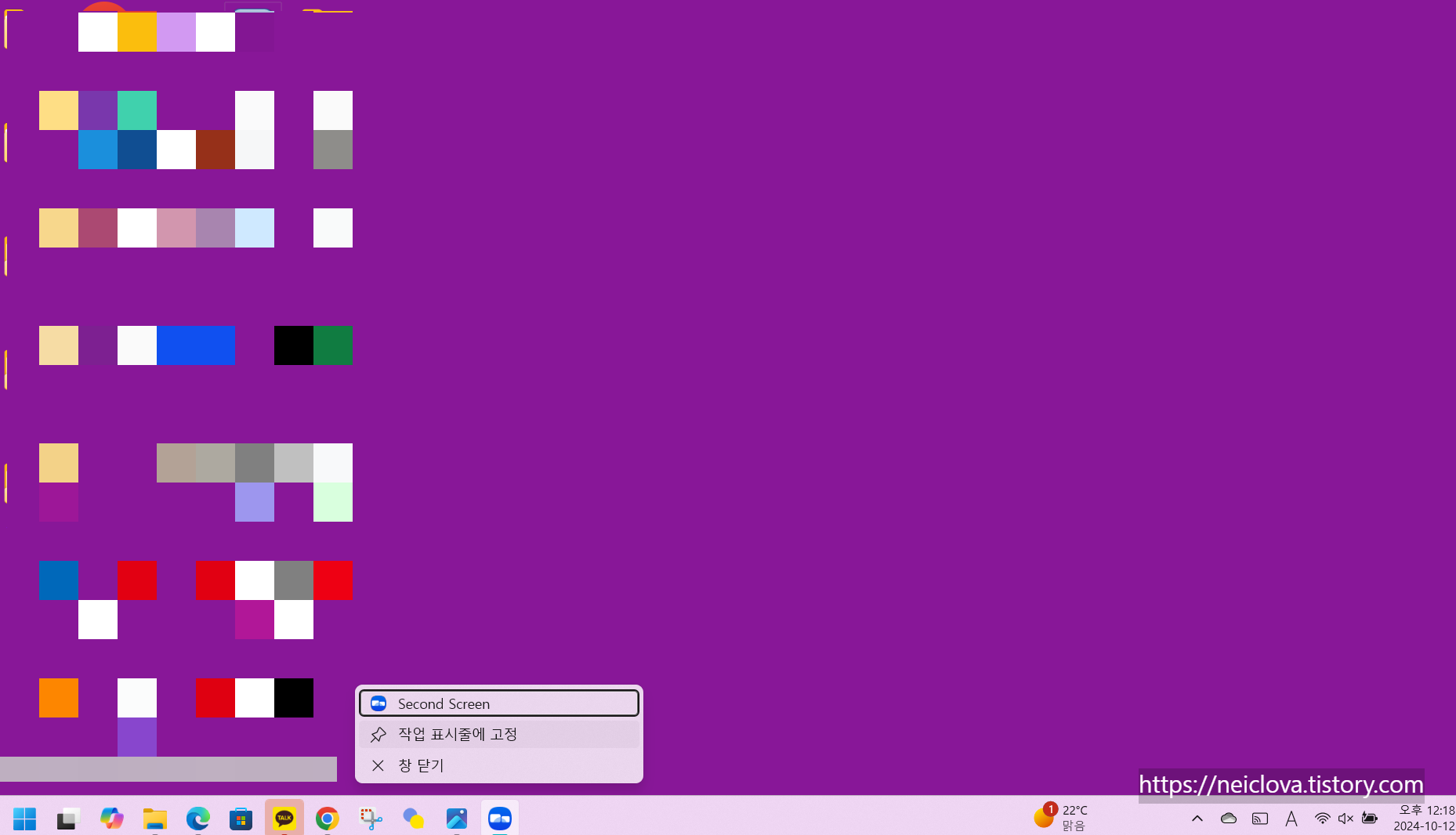


4. 갤럭시 탭과 연결하기
PC 설치가 완료되었으면 프로그램 실행과 함께 갤럭시 탭에 기능을 활성화시켜주시면 바로 연결이 진행됩니다.
갤럭시탭의 경우 기본 기능이기 때문에 별도의 앱 설치가 필요 없으며, 퀵메뉴 (화면 상단에서 하단으로 내리게 되면 보이는 메뉴 등)에서 와이파이와 블루투스 아래의 메뉴들 중 '세컨드 스크린' 기능 활성 화 시켜주시면 됩니다.


5. 기타
보조 모니터 활용을 위한 세컨트 스크린의 기능은 세 가지입니다.
- 복제 : PC 화면과 태블릿 화면이 동일한 화면
- 확장 : PC 화면의 이동이 가능하며, 보조 모니터로 활용 가능
- 세컨드 스크린만 : PC 화면은 꺼지고 태블릿 PC에만 PC 화면이 나오며 터치 불가능하며 마우스, 키보드로 조작
개인적으로 세컨드 스크린의 경우 무슨 용도인지 이해는 안 되지만 본인이 활용하고자 하는 기능을 선택하여 사용하시면 되겠습니다.
